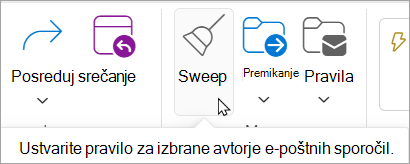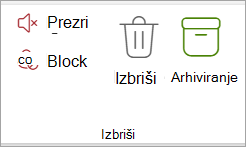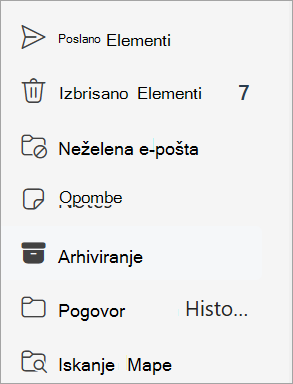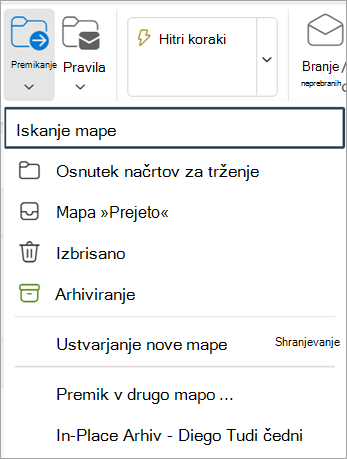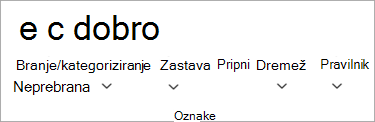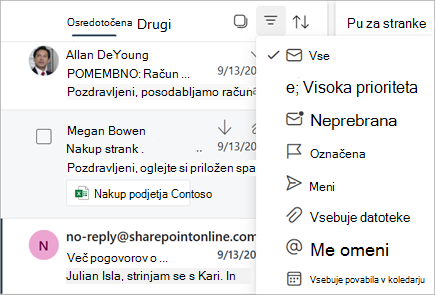Počistite mapo »Prejeto« in organizirajte e-pošto s samodejnim filtriranjem in razvrščanjem, uporabite pa lahko tudi orodja, kot so »Počisti«, »Arhiviraj« in »Premakni v«, ki so na voljo v ukazni vrstici.
Svojo e-pošto lahko organizirate tudi s pravili nabiralnika. Ustvarite lahko na primer pravila, ki bodo sporočila samodejno premaknila v druge mape ali pa jih izbrisala na podlagi določenih pogojev. Če želite izvedeti več, glejte Upravljanje e-poštnih sporočil s pravili v Outlooku.
Opomba: Pravila čiščenja se zaženejo enkrat na dan. Pravila nabiralnika se zaženejo takoj, ko e-pošta prispe v vaš nabiralnik.
Z možnostjo Čiščenje lahko hitro izbrišete neželeno e-pošto iz mape »Prejeto« ali podmape. »Čiščenje« lahko uporabite tudi za samodejno brisanje vse dohodne pošte določenega pošiljatelja, da obdržite le najnovejša e-poštna sporočila ali izbrišete e-pošto, starejšo od 10 dni.
-
Izberite e-poštno sporočilo pošiljatelja, čigar sporočila želite izbrisati.
-
V menijski vrstici izberite Čiščenje.
Opomba: Možnost Čiščenje ni na voljo v teh mapah: Neželena e-pošta, Osnutki, Poslano in Izbrisano.
-
Izberite, kako želite obravnavati e-poštna sporočila pošiljatelja, ki ste ga izbrali.
-
Izberite Čiščenje, da izvedete izbrano dejanje.
E-poštna sporočila lahko shranite v privzeto mapo »Arhiv«.
-
Izberite e-poštno sporočilo, ki ga želite arhivirati.
-
Izberite Arhiv.
Premik v mapo »Arhiv«:
-
V razdelku Mape izberite Arhiv.
Če želite arhivirano sporočilo obnoviti nazaj v izvirno mapo, ga izberite v mapi »Arhiv«, izberite Premakni v, nato pa izberite mapo ali pa vnesite ime mape, v katero ga želite premakniti. Če želite več informacij, si oglejte naslednji razdelek.
Z ukazom »Premakni v« lahko e-poštna sporočila premaknete v določeno mapo. Vsa e-poštna sporočila določenega pošiljatelja lahko na primer premaknete iz mape »Prejeto« v poljubno mapo.
-
Izberite e-poštno sporočilo določenega pošiljatelja, da premaknete vsa e-poštna sporočila tega pošiljatelja v drugo mapo.
-
Izberite Premakni v.
-
Izberite eno od map, ki so na voljo, ali pa ustvarite novo mapo.
Če želite izvedeti več o mapah, glejte Delo z mapami s sporočili Outlook v spletu.
Organiziranje e-poštnega sporočila
-
Izberite e-poštno sporočilo.
-
V razdelku Oznake na traku izberite ukaz, da označite sporočila kot prebrana/neprebrana, kategorizirajte sporočila s kategorijo, pripnete sporočilo na vrh seznama sporočil ali označite sporočilo z zastavico za nadaljnje delo. Če želite , da se sporočilo znova pojavi ob določenem času, lahko tudi ponovno opomnite sporočilo ali pa uporabite pravilnik arhiva.
Filtrirajte e-pošto po prioriteti, označeni z zastavico, prilogah, @mentions in drugih elementih
-
Na vrhu mape »Prejeto« izberite Filtriraj.
-
V razdelku Filtriraj po izberite katero koli možnost, ki jo želite razvrstiti po e-pošti.
Sorodne teme
Razvrščanje sporočil z nizko prioriteto s funkcijo Šara v Outlook v spletu Filtriranje neželene e-pošte v storitvi Outlook v spletu